2019年04月22日更新
iPhone/iPadの位置情報サービスを完全オフにする方法!
皆さんは普段iPhoneを使っていると思いますが位置情報などを気にされたことはありますか?オフにしたりオンにしたりと設定を変更しますか?実は位置情報も大切なのです。そこで今回はiPhone/iPadの位置情報サービスを完全オフにする方法をご紹介します。
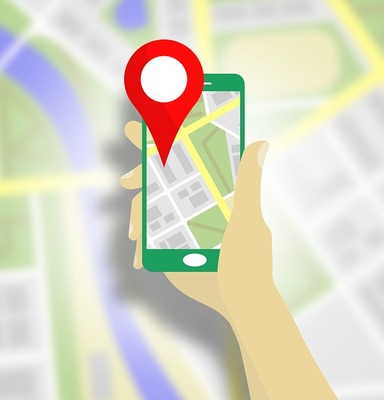
目次
iPhone/iPadの位置情報とは?
iPhoneの位置情報とはGPSを利用して、ご自分のiPhoneの現在地を測るシステムです。iPhoneの位置情報を利用する事で様々なアプリやサービスを利用することができます。位置情報のオン・オフの切り替えの方法はかなり簡単です。
GPSによりデバイスの位置情報を通知するサービス
iPhoneの位置情報を設定する事で、GPSでiPhoneの位置を記録する事ができます。例えばiPhoneの位置情報を利用して地図上で自分の位置をより正確に確認したり、『iPhoneを探す』アプリの機能を使って紛失したiPhoneを探す事もできます。
しかもiPhoneの位置情報の設定は一般から行うことができるのです。
 iPhoneの位置情報サービスの設定方法!オン/オフの切り替えも解説!
iPhoneの位置情報サービスの設定方法!オン/オフの切り替えも解説!iPhoneの位置情報をオフにするメリット/デメリット
普段あまり気にすることのないiPhoneの位置情報のサービス。iPhoneの位置情報をオフにしておくとどんなメリットがあるのでしょうか?先ほどの位置情報の説明文からすると、iPhoneを探すにも使えるならばオンにしておいた方がいいのでは?
と思う方もいるでしょう。しかしiPhoneの位置情報をオンにしておくことでデメリットもあるのです。ここではiPhoneの位置情報をオフにするメリットやデメリットをご紹介したいと思います。
メリット
おそらく、位置情報サービスについて、一番周知されているメリットがこれではないでしょうか?位置情報機能をオンにしているだけで、iPhoneのバッテリーはどんどん消費されてしまいます。そのため位置情報を使用しなくていい場合があると思います。
そういった電池の消耗が激しいなと感じる時、iPhoneの電池が残りわずかで節約したい場合……こんな時は、一時的でも構いませんので、位置情報をオンからオフに切り替えておきましょう。つまりiPhoneの位置情報をオフにしておくだけ。
これだけでバッテリーの劣化を防ぐことができるのです。
カメラアプリで設定をしていないと、撮影した写真の中に、位置情報のデータが書き込まれてしまう事があります。上記の画面のように写真のアプリを開くとiPhoneのカメラで撮影した場所が表示されます。思い出の地がアルバム化されています。
あれ?この写真どこで撮ったっけ?といったことにならないというのが逆に位置情報をオンにしているメリットですが逆に個人情報やプライバシーの漏洩に繋がってしまうこともあります。こういった状況を防ぐためにも位置情報をオフにしましょう。
デメリット
逆にiPhoneの位置情報をオフにするデメリットとしては位置情報をオフにするとGPS機能が使えないので地図アプリを使うことができません。実際に地図アプリ等で、自分の現在地を確認する事が出来るのです。
地図アプリを開くと大抵は、今あなたがいる現在地を指示しているはずです。それこそが、iPhoneの位置情報機能をオンにしておけばこそなんです。行き先を調べるときに、今自分がどこにいるか速やかに分かると、とても便利ですよね。
また、今あなたがいる現在地を、相手に知らせる事も可能なんです。待ち合わせ場所が分かりにくい時なんかにも、重宝しそうですね!つまり位置情報をオフにすると地図アプリを使えないというデメリットがあります。
 iPhoneの位置情報に保存された行動履歴の削除方法!確認方法も解説!
iPhoneの位置情報に保存された行動履歴の削除方法!確認方法も解説!iPhone/iPadの位置情報をオフにする方法
見方によってはメリットやデメリットがある位置情報サービスですがやっぱり個人情報の漏洩は怖いですし、何より私が一番嫌だと感じるのはバッテリーの劣化です。そんな方は他にもいるかと思います。ではどのような方法で位置情報をオフにするのでしょうか。
実は位置情報をオフにする方法はとっても簡単なのです。そこでここではiPhoneやiPadの位置情報をオフにする方法についてご紹介します。
iOS12以降のオフにする手順
実は位置情報をオフにする方法はiOS11とiOS12以降で違ってくるのです。まずはiOS12以降のiPhoneをお持ちの方の位置情報をオフにする手順をご紹介します。自分は個人的にはiOS12での位置情報での追跡なんてのはまぁないと思っているタイプです。
アプリによってはあり得るかも?とも思っています。ただ位置情報をオフにすることでバッテリー持ち向上が期待できるなんていう効果もあります。
設定からスクリーンタイムを選択
まずiOS12以降のiPhoneで位置情報をオフにする手順はiPhoneの設定のアプリを開きます。
その中に『スクリーンタイム』という項目があるのでそのスクリーンタイムをタップします。
コンテンツとプライバシーの制限をタップ
するとスクリーンタイムの中にある『コンテンツとプライバシーの制限』というものがあります。この『コンテンツとプライバシーの制限』をタップしましょう。
パスコードを入力しオンにする
スクリーンタイムにパスワードを設定している場合は入力します。そして『コンテンツとプライバシーの制限』をオンにして『位置情報サービス』をタップします。
このようにiOS12からはこれまで『機能制限』という名前で用意されていた項目が『コンテンツとプライバシーの制限』に変更され、スクリーンタイム内に配置されています。
iPhoneで位置情報をオフにするにはこの『コンテンツとプライバシーの制限』がキーワードですね。これでiOS12での位置情報をオフにすることができました。
iOS11以降のオフにする手順
先ほどはiOS12以降のiPhoneで位置情報をオフにする手順をご紹介しましたが今度はiOS11以降のiPhoneをお使いの方もまだいるでしょう。アップデートができていなくてiOS11のままという方ももちろん居てもおかしくないのです。
そこでここではiOS11以降のiPhoneで位置情報をオフにする方法をご紹介したいと思います。
設定から一般へ進み機能制限をタップ
まずはiOS11で位置情報をオフにする手順では設定のアプリを開きます。そして上記の画面のように『一般』という項目があります。この『一般』をタップすると『機能制限』というものがあります。この機能制限にいきましょう。
するとiOS11では機能制限という項目が表示されますのでこちらをタップします。
パスコードを入力して位置情報サービスをタップ
機能制限を設定している場合、解除パスワードを求められます。入力して機能制限の設定画面を開きます。
パスコードの解除に成功したら中にある『位置情報サービス』をタップします。これでiOS11でもiOS12でも位置情報をオフにすることができましたね。つまりiOS11の場合は『一般』から行うので割と簡単です。
iPhoneのバージョンを確認する方法
実際に自分のiPhoneのバージョンがわからなくなってしまい、どっちの方法で位置情報サービスをオフにすればいいのかわからないという方もいるかと思います。そんな方はまず設定のアプリから一般を開きその中の『ソフトウェア・アップデート』を見ます。
こちらをたっぷすると現在のバージョンが出てくるので確認してみて下さい。最新のバージョンにアップデートが必要な場合は上記の画面のように表示されます。
 iPhoneで位置情報を設定するメリットは?デメリットも解説!
iPhoneで位置情報を設定するメリットは?デメリットも解説!iPhone/iPadの位置情報を完全にオフにする方法
ここで紹介するのは位置情報を完全にオフにするということです。「完全にオフにするってさっきの方法じゃダメなの?」と思う方もいるでしょう。実はアプリによっては稼働していたりしていて完全にiPhoneの位置情報をオフにできていないのです。
それではアプリなどで連動してしまう位置情報はオフにできていない…。つまり完全にiPhoneの位置情報をオフにできていないのです。そこでここではiPhone・iPadの位置情報を完全にオフにする方法をご紹介したいと思います。
手順
ではここではiPhoneの位置情報を完全にオフにする方法をご紹介したいと思います。ちなみにここではiOS12以降の説明になりますので『一般』からいける簡単な方法ではありませんがiOS12以降と似ているので安心してください。
設定からスクリーンタイムを選択
まずはiOS12以降でiPhoneの位置情報をオフにする設定と同じように設定のアプリを開いてスクリーンタイムを開きます。
コンテンツとプライバシーの制限をタップ
すると、スクリーンタイムのなかに『コンテンツとプライバシーの制限』という項目が表示されますので『コンテンツとプライバシーの制限』をタップしましょう。
パスコードを入力しオンにする
すると、iPhoneのパスコードの入力が求められます。そこにiPhoneのパスコードを入力してください。
位置情報サービスをタップ
位置情報サービスをタップすると上記の画面のように表示されます。この中にある『位置情報サービス』という項目をオフにしましょう。
位置情報サービスをタップし警告後にオフにする
iPhoneの位置情報をオフにしようとすると『iPhoneを探すの紛失モードを有効にする場合は、一時的に復元される(オンになる)』という警告が表示されます。問題なければ『オフにする』をタップします。
正直、機能制限から全部をオフにするのはやりすぎ(デメリットが多い)とも思いますが、iPhoneで位置情報関連のサービスやアプリは一切使わない!という人であればオフでもいいと思います。これで完全に位置情報サービスをオフにできました。
便利になってきたiPhoneだからこそ気を付けて使わなくてはならないですね。個人情報やプライバシーなどを特に気にされている方は気を付けてみましょう。また余談ですが位置情報サービスをオフにするのに限らず大体の設定は一般から行えます。
そのため何か困ったときには『一般』を見てみて下さいね。また、今一度ご自身のiPhoneの設定を確認してみましょう。
合わせて読みたい!位置情報に関する記事一覧
 【iPhone】位置情報サービスをアプリごとに設定する方法!
【iPhone】位置情報サービスをアプリごとに設定する方法!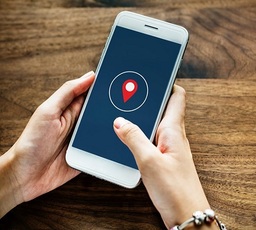 写真/画像の位置情報を確認・削除する方法!自宅の住所バレを防ごう【iPhone/Android/PC】
写真/画像の位置情報を確認・削除する方法!自宅の住所バレを防ごう【iPhone/Android/PC】 Twitterの位置情報の設定方法!位置情報をオフにする/削除する方法も解説
Twitterの位置情報の設定方法!位置情報をオフにする/削除する方法も解説 インスタグラムで位置情報を削除しよう!投稿で自宅がバレる?確認/追加の方法も解説
インスタグラムで位置情報を削除しよう!投稿で自宅がバレる?確認/追加の方法も解説

























